Hur man söker på vilken webbplats som helst, även om den inte har en sökfunktion

Du vill hitta specifik information från en viss webbplats, men det erbjuder inte sökning. Eller kanske är dess interna sökfunktion helt enkelt hemskt. Vad kan du göra?
Det finns ett enkelt sätt att söka på vilken webbplats som helst, med hjälp av sökmotorer, Google, Bing, DuckDuckGo eller till och med Yahoo (vilket tyvärr fortfarande finns.) Det fungerar också i varje webbläsare. till din sökmotor, eller sökfältet i din webbläsare, skriv sedan vad du vill hitta, precis som du normalt skulle. Men här är tricket: före eller efter din fråga, skriv
webbplats:följt av domänen på webbplatsen du vill söka inom. Så om du vill söka efter macOS-artiklar på phhsnews.com, bör du söka efter:macos webbplats: phhsnews.com
Som du kan se finns det en mängd kvalitetsartiklar om allas favoritoperativsystem. Och det här fungerar i varje sökmotor: här är det i Bing.
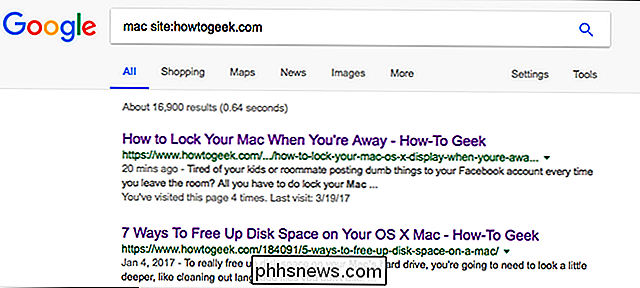
Det är verkligen så enkelt! Du behöver bara komma ihåg
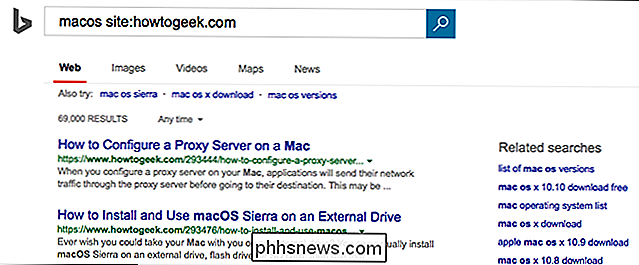
webbplats:följt av domännamnet du vill söka. Det är ett av de Google-användarverktyg eller Bing-avancerade sökoperatörer som gör det enklare att utforska Internet, så kom ihåg det.Åh, och om du har ställt in sökord i din webbläsare, vet du att du kan använd det här tricket för att skapa sökord för en webbplats, även om de inte erbjuder en sökfunktion. Leta bara efter något, kopiera sedan webbadressen för användning när du skapar ditt sökord.

Nest-termostat E vs Nest-termostat: Vad är skillnaden?
Nest har avslöjat det senaste tillägget till sin smarta termostatlinje, kallad nästtermostat E. Den ursprungliga nästtermostaten är fortfarande tillgänglig och kommer fortsätta att sälja vid sidan av den nya modellen, men vad tar Nest Thermostat E till bordet? Det här är vad du behöver veta. Det är $ 70 billigare Den största kickern är att nästtermostat E är endast $ 169, vilket är $ 70 billigare än den ursprungliga nästtermostaten.

Elektroniska apparater med hög luftfuktighet?
Att få din favorit elektroniska enhet blötläggningsvätska är alltid en gnistrande upplevelse, men kan höga luftfuktigheter också skada elektroniska enheter? Dagens SuperUser Q & A-post har svaret på en orolig läsares fråga. Dagens Frågor och svar sessions kommer till vår del med SuperUser-en indelning av Stack Exchange, en community-driven gruppering av Q & A-webbplatser.



